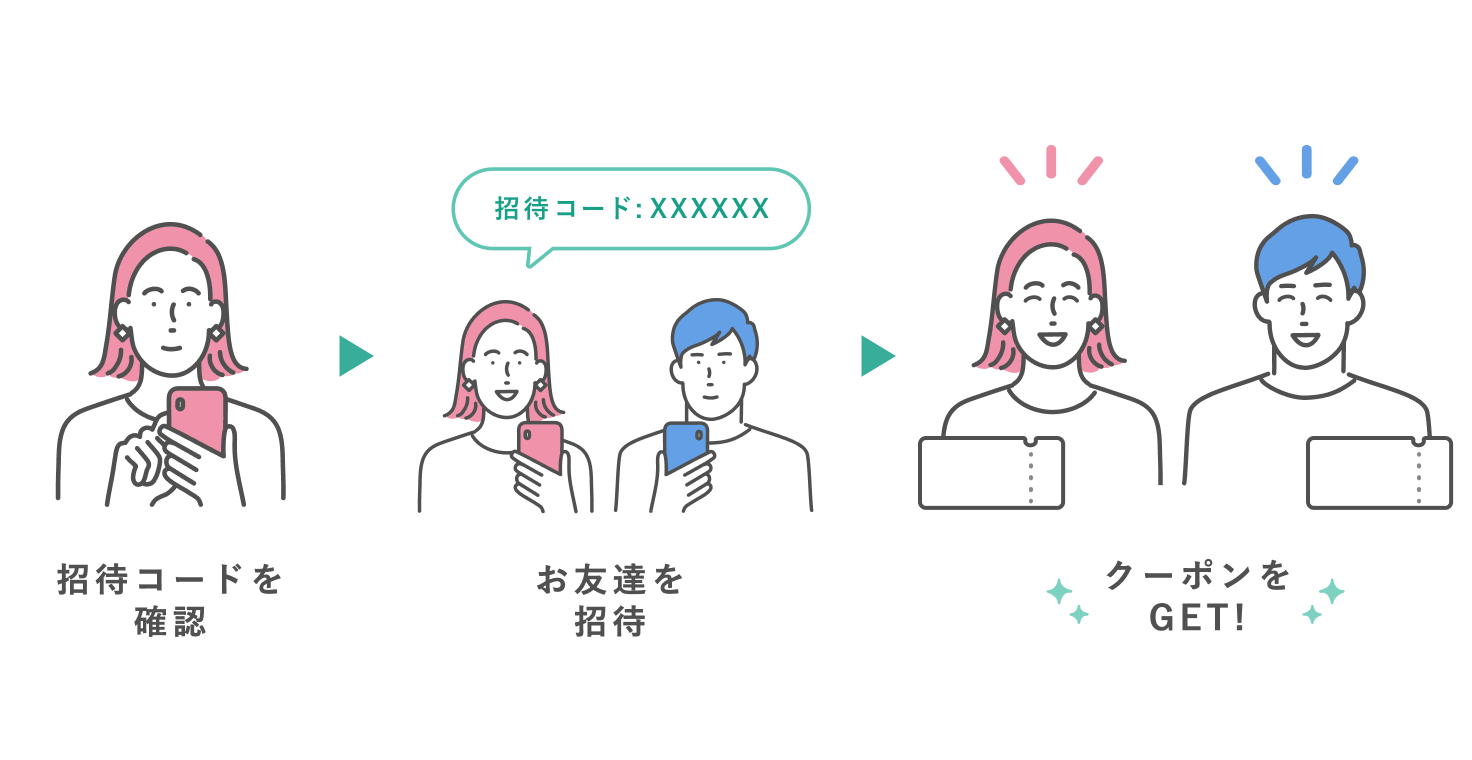
「お友だち招待プログラム」は、ノハナユーザーのみなさんがそれぞれお持ちの「招待コード」を使って、お友達やご家族をノハナに招待できます。お友だちやご家族が招待コードを入力して登録すると、「招待した人」「招待された人」の両方にもれなく特典のクーポンがプレゼントされます。
家族や友だちを招待して、思い出をカタチに変える体験を一緒に楽しみませんか?
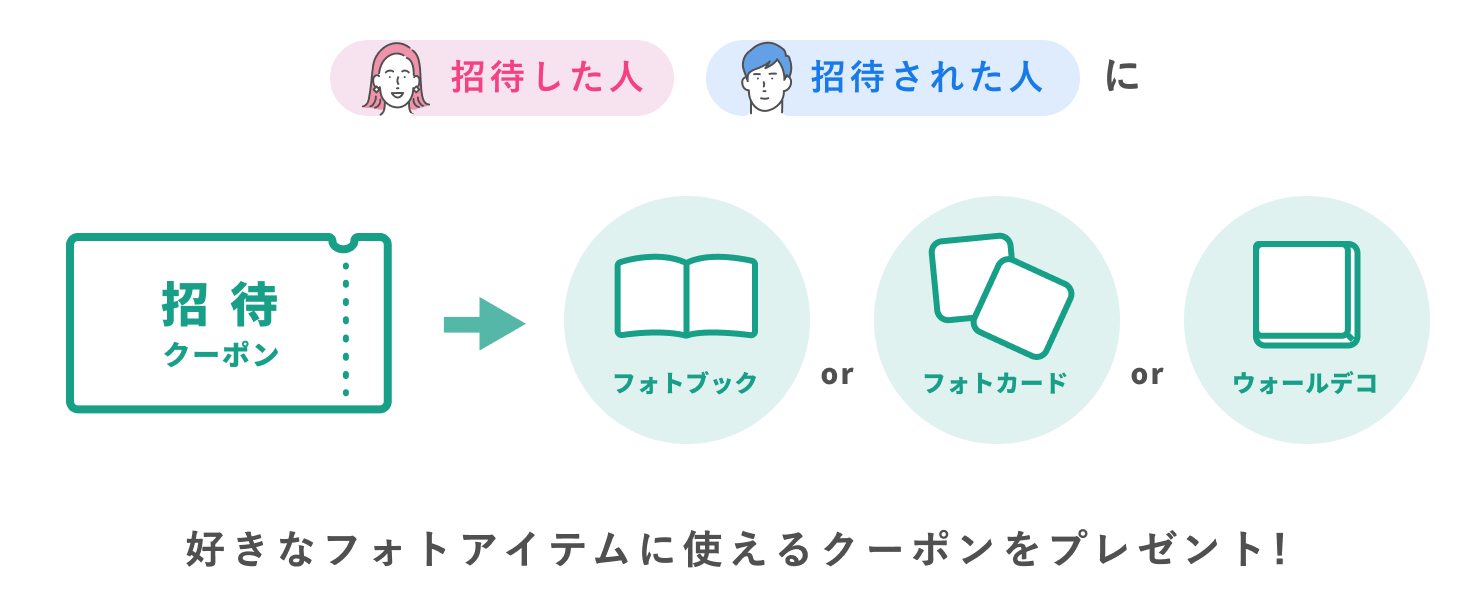
「招待された人」がノハナに会員登録すると、「招待した人」「招待された人」の両方に特別な<招待クーポン>をプレゼント。
招待クーポンはフォトブックの他、フォトカードやウォールデコの本体価格が最大440円引きされるクーポンです。
フォトブックやフォトカードのご注文で利用すると、本体価格無料で注文することもできます。
プレゼントされたクーポンを使い、お友だちやご家族と緒にフォトアイテムづくりをお楽しみください。
※利用期間は、招待された人の登録日から約2ヶ月です。被招待者の登録日によって利用期限が異なり、実際の利用可能日数は60日前後で変動するためご注意ください。
( 例えば、1月15日に登録すると3月15日まで、12月29日に登録した場合、翌年の2月28日まで利用が可能です。)
※1クーポンにつき、割引は1アイテム分のみ適用されます。
ノハナアプリから6文字の「招待コード」をSNSやメールでシェアしてください。方法は以下の3通りがあります。
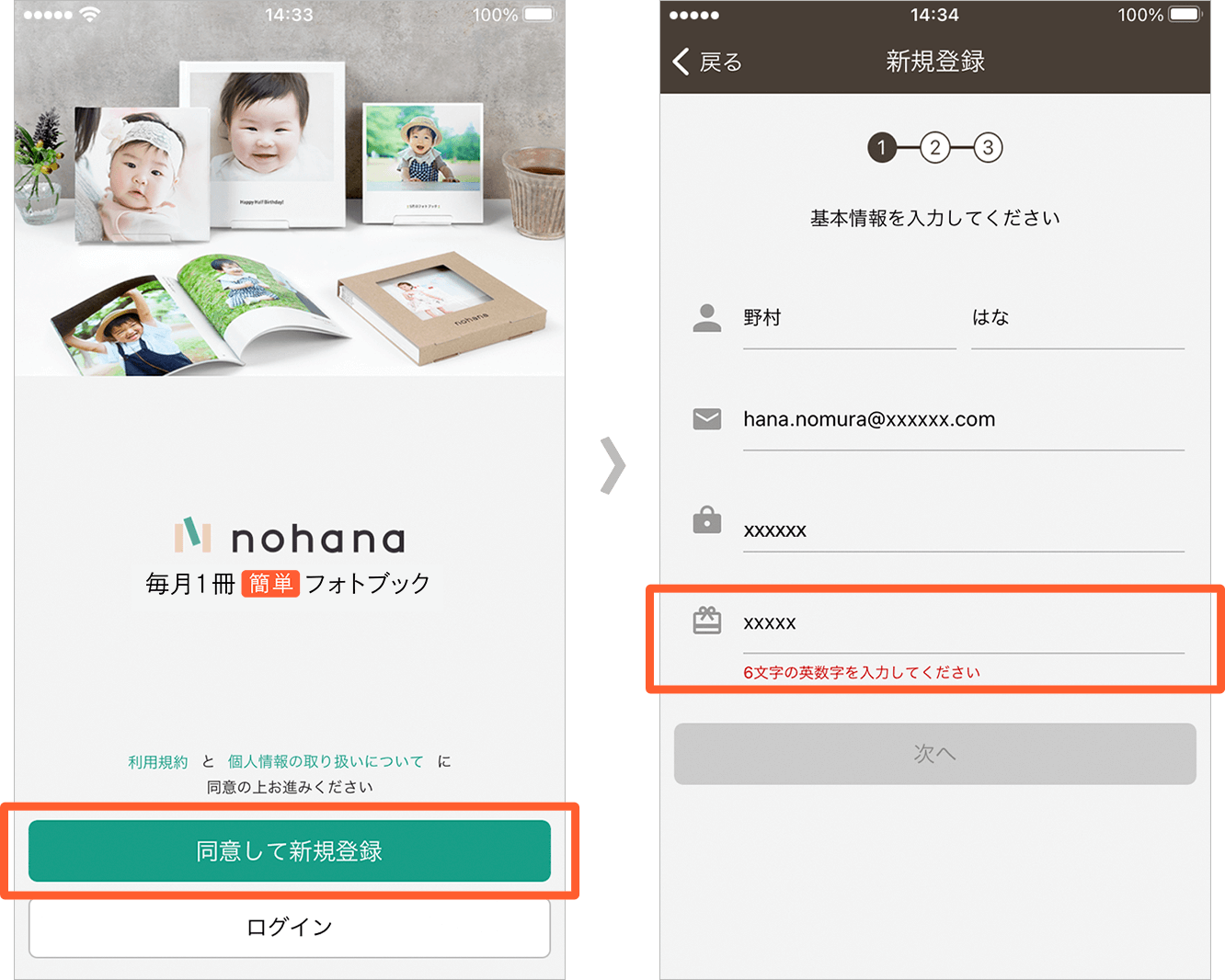
ノハナへ会員登録時、アプリ上の「新規登録」画面で「招待コード」を入力してください。
自動的に〈招待クーポン〉が付与されます。
※ 入力した招待コードに誤りがあるとエラーになります。シェアされたコードをご確認の上、正確に入力してください
※ 招待コードを入力せずに登録した場合、クーポンは付与されません
※ 登録完了後に招待コードを反映させることはできないので、ご注意ください
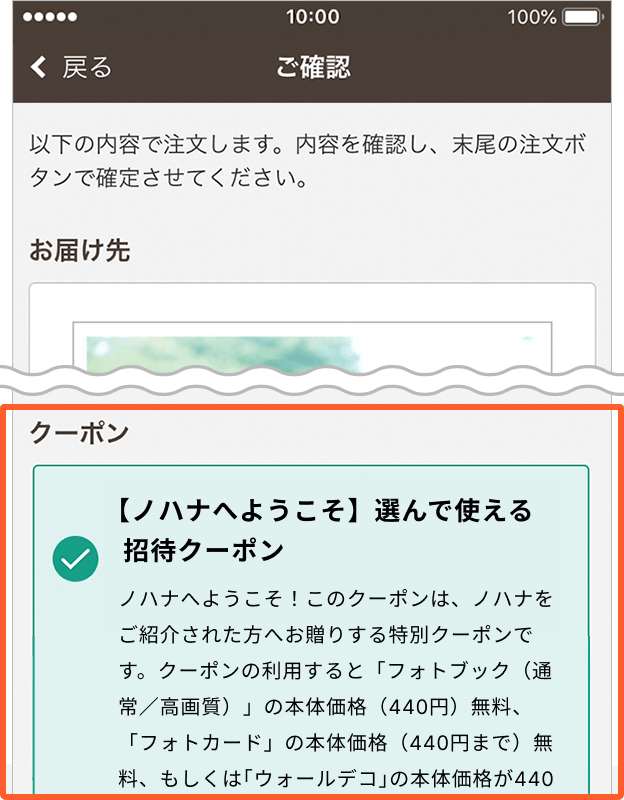
フォトブック注文時、「ご確認」画面にお持ちのクーポン一覧が表示されます。
利用したいクーポンを選択してご利用ください。
※ クーポンの種類によって、併用できないものがあります。
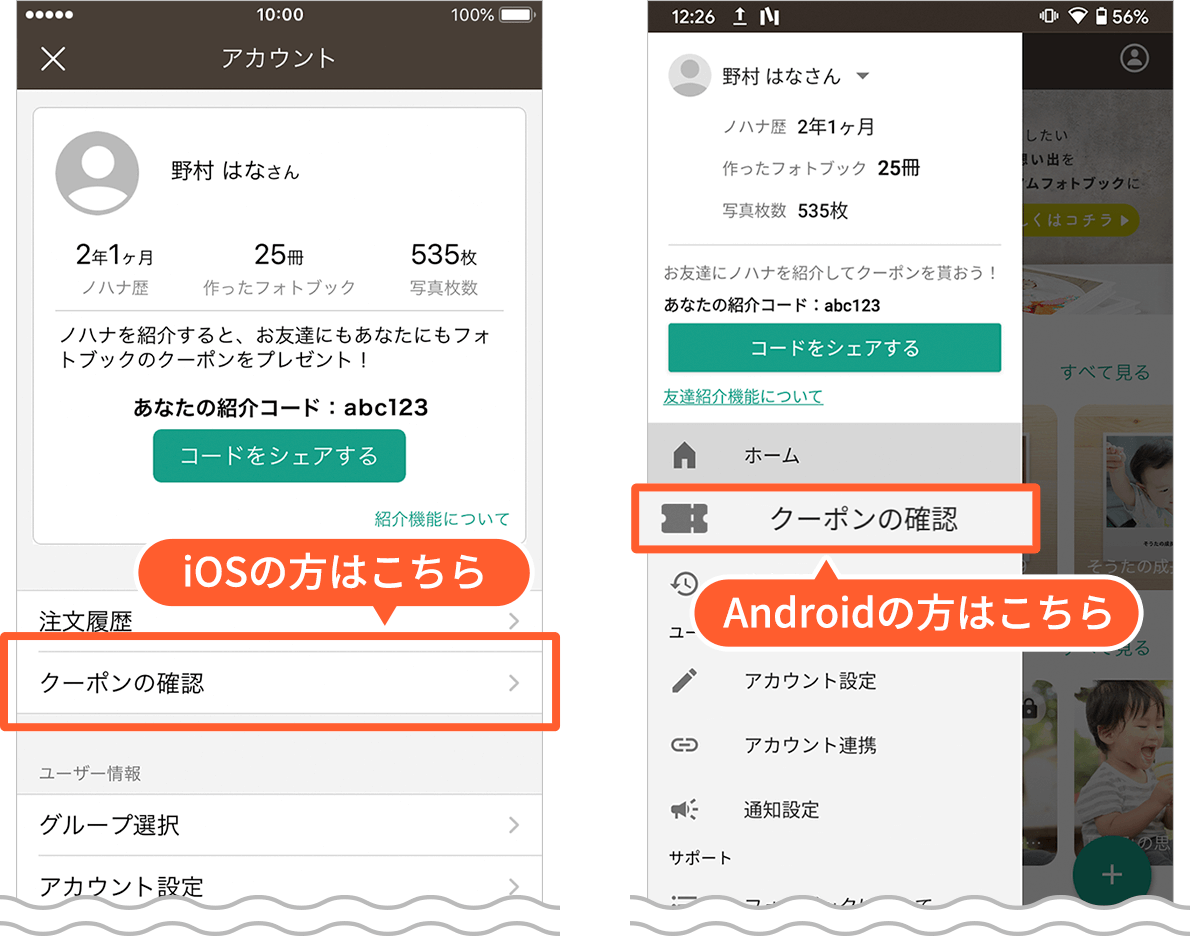
iOS:ホーム画面右上の人型アイコンをタップし、「アカウント」画面を表示 > 「クーポンの確認」をタップ
Android:ホーム画面左上のメニューアイコンをタップし、メニューを表示 > 「クーポンの確認」をタップ